將播放器連線到配對的Bluetooth裝置
如果播放器與Bluetooth裝置以前曾經配對過,Bluetooth裝置會向播放器註冊。您可以輕鬆地連接播放器與Bluetooth裝置。
-
開啟Bluetooth裝置上的Bluetooth功能。
-
將播放器上的[WALKMAN 主螢幕]畫面往上滑動。
-
按下列順序點選選單的選項。
 [設定]-[已連結的裝置]-[連線偏好設定]-[藍牙]。
[設定]-[已連結的裝置]-[連線偏好設定]-[藍牙]。
-
點選Bluetooth開關以開啟Bluetooth功能。當播放器的Bluetooth功能開啟時,播放器會自動連接至配對的Bluetooth裝置。如果播放器沒有自動連接至Bluetooth裝置,或者您想要連接至另一個配對的裝置,請前往下一個步驟。
-
將[WALKMAN 主螢幕]畫面往上滑動。
-
按下列順序點選選單的選項。
 [設定]-[已連結的裝置]。
[設定]-[已連結的裝置]。 -
點選[先前連結的裝置]中已配對裝置清單中的Bluetooth裝置名稱。
解說視訊
下列操作有解說視訊。
- 首次為Bluetooth裝置配對。
- 連線到配對的Bluetooth裝置。
請造訪下列連結。
https://rd1.sony.net/help/dmp/mov0012/h_zz/
開啟或關閉Bluetooth功能
將[WALKMAN 主螢幕]畫面往上滑動。然後按下列順序點選選單項目。
 [設定]-[已連結的裝置]-[連線偏好設定]-[藍牙]。
[設定]-[已連結的裝置]-[連線偏好設定]-[藍牙]。
然後點選Bluetooth開關以開啟或關閉Bluetooth功能。
確認Bluetooth裝置的資訊
點選Bluetooth裝置名稱旁邊的設定圖示。
刪除註冊的Bluetooth裝置
點選Bluetooth裝置名稱旁邊的設定圖示,然後點選[清除]。
請按照螢幕上的指示進行。配對資訊就會被刪除。
提示
- 您也可以從快速設定面板開啟或關閉Bluetooth功能。在[WALKMAN 主螢幕]畫面上,將狀態列往下滑動。然後點選快速設定面板中的Bluetooth功能圖示。
- 如果出現多個Bluetooth裝置的名稱,請查看Bluetooth裝置的BD位址。如需BD位址的詳細資訊,請參閱Bluetooth裝置的手冊。
- 播放器可以保持與Bluetooth裝置的連線直到您關閉Bluetooth功能為止。若要節約電池電力,請關閉Bluetooth功能或者終止與連線裝置的Bluetooth連線。
注意
- Bluetooth功能運作時,電池使用時間會變得很短。
-
進行Bluetooth連線時,如果聲音中斷或跳音,請嘗試下列方法:
- 將播放器和Bluetooth裝置之間的距離縮短。
- 選取[SBC - 連接優先]作為[無線播放品質]。
將[WALKMAN 主螢幕]畫面往上滑動。然後按下列次序點選選單項目。
 [設定]-[已連結的裝置]-[連線偏好設定]-[藍牙]-[無線播放品質]-[SBC - 連接優先]。
[設定]-[已連結的裝置]-[連線偏好設定]-[藍牙]-[無線播放品質]-[SBC - 連接優先]。
-
在以下情況中,Bluetooth連線將會自動中斷:
- 播放器的電池電力已耗盡。
- 播放器被關閉。
-
有運作中的Bluetooth連線時,下列聲音調整會被關閉。
- DC 相位線性器
- 黑膠唱片處理器
-
在某些國家和地區,當Bluetooth連線運作時,[動態等化器]會停用。

說明指南的內容可能因為產品規格更新而變更,恕不另行通知。